首页 > 电脑教程
技术编辑搞定win7系统鼠标右键菜单反应慢的处理办法
admin 2021-12-03 19:10:55 电脑教程
今天教大家一招关于win7系统鼠标右键菜单反应慢的解决方法,近日一些用户反映win7系统鼠标右键菜单反应慢这样一个现象,当我们遇到win7系统鼠标右键菜单反应慢这种情况该怎么办呢?我们可以1、首先在Win7纯净版64位系统的桌面空白处鼠标右键菜单中选择“新建”选择“文本文档”选项; 2、将刚刚创建的文本文档打开,然后将下方小编提供的代码复制到刚刚创建的文档中。下面跟随小编脚步看看win7系统鼠标右键菜单反应慢详细的解决方法:
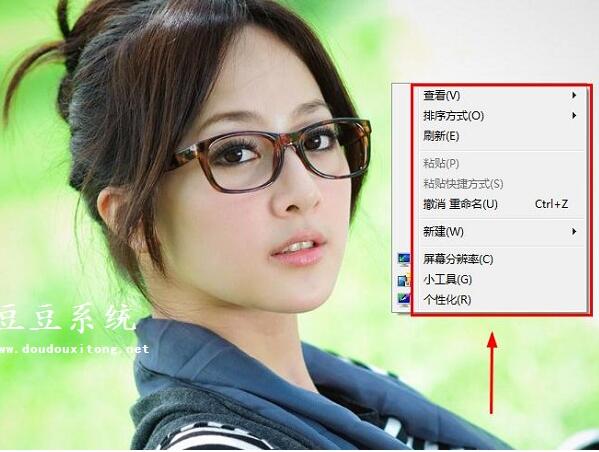
1、首先在Win7纯净版64位系统的桌面空白处鼠标右键菜单中选择“新建”选择“文本文档”选项;
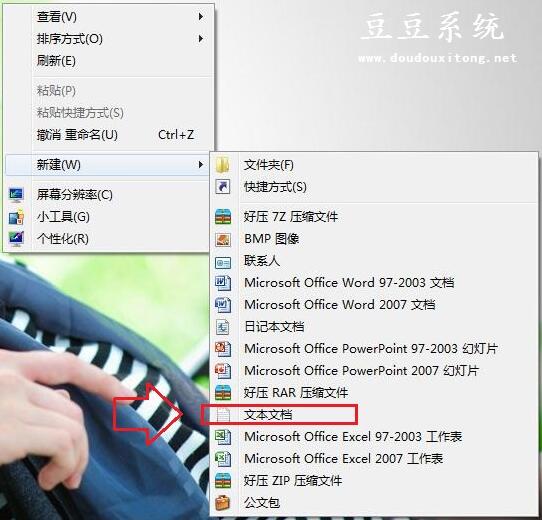
2、将刚刚创建的文本文档打开,然后将下方小编提供的代码复制到刚刚创建的文档中。
----------------------请复制以下内容--------------------------
Windows Registry Editor Version 5.00
[HKEY_CURRENT_USERControl PanelMouse]
“MouseHoverTime”=“100”
[HKEY_LOCAL_MACHINESYSTEMCurrentControlSetControlSecurePipeServerswinreg]
“RemoteRegAccess”=dword:00000001 [HKEY_CURRENT_USERSoftwareMicrosoftWindowsCurrentVersionExplorerAdvanced]
“DesktopLivePreviewHoverTime”=dword:000000f4
----------------------请复制内上内容--------------------------
完成之后,点击窗口上方的文件-另存为,然后将该文件另存为.reg格式的文件。
3、运行将刚刚修改的.reg格式文件,这时我们就能看到窗口命令行执行注册表写入命令,到此我们就解决桌面右键反应慢的问题!
虽然在Win7纯净版64位下鼠标右键菜单反应慢不仅会影响到工作效率,也会给我们带来很大不便,而出现这种情况我们可以对注册表进行设置修复,此时我们可以按照教程的简单方法对注册表命令设置,一般出现的鼠标右键菜单反应问题都可以解决。
通过小编的解答,大家都知道该怎么解决win7系统鼠标右键菜单反应慢的解决方法了吧有碰到这样问题的用户们不妨可以按照上面的方法步骤来进行解决吧,希望帮助到大家。
相关教程推荐
- 2021-11-18 win7遇到关键问题,window已经遇到关键
- 2021-10-25 win7电脑公司特别版,win7有企业版吗
- 2021-11-30 电脑如何分盘win7,电脑如何分盘?
- 2021-08-05 win7电脑蓝牙怎么连接,win7电脑蓝牙怎么连接蓝牙
- 2021-08-11 win7休眠无法唤醒,win7休眠无法唤醒黑屏 bios
- 2021-10-05 win7互传,win7互传文件
- 2021-11-22 换win7系统,换win7系统后鼠标动不了
- 2021-11-24 win7 path,win7 path变量
- 2021-11-26 新装win7,新装win7无法连接无线网络
- 2021-11-13 win7鼠标速度,win7鼠标速度很慢